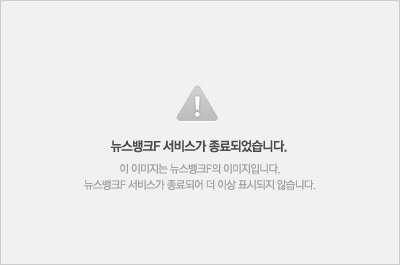[트위터 강좌] 3강 다른 사람의 트윗을 받아보자, 팔로우(Follow)하기
지난 시간에 트위터에 글을 쓰는 방법을 배웠습니다. 하나의 글을 트윗( Tweet )이라고 했고, 하나의 트윗은 140글자로 그 글의 길이가 제한이 된다고 했었습니다. 트위터에 글을 쓰는 이유는 누군가가 읽어주기를 바라기 때문이겠지요? 반대로 여러분이 다른 사람의 글을 읽을 수 있습니다. 오늘은 그 방법에 대해서 배워보도록 하겠습니다.
트위터 계정이 없거나 트위터에 글을 쓰는 방법을 모르시는 분은 이전 강좌 포스팅을 읽으신 다음 이번 포스트를 읽으셔도 되고, 상관없이 이 글을 먼저 읽으셔도 됩니다.. 두개는 독립적인 기능이기 때문이죠.^^ 실제로 트위터에 글을 잘 안쓰고 유명인사들, 유용한 정보원의 글을 받아보기만 하시는 분들도 상당수 있습니다.
▶ 트위터와 싸이월드의 다른 점
트위터를 흔히 소셜네트워크서비스( SNS; Social Network Service )라고 합니다. 소셜 네트워크 서비스는 사람들 사이에 관계를 맺을 수 있고, 그 관계를 이용해서 서로 정보 혹은 메시지를 주고 받을 수 있는 서비스를 의미합니다.
하지만 같은 소셜네트워크서비스이더라도 세세한 서비스 내용은 다르기 마련입니다. 최근에는 크게 두가지 분류로 나뉘는데 하나가 기존의 소셜네트워크서비스군, 싸이월드나 페이스 북 같은 부류이고, 나머지 하나는 트위터나 미투데이 같은 소셜 미디어군으로 나뉘는 것 같습니다.
간단히 말하면 트위터는 상대방의 동의 없이 그 사람의 글들을 볼 수 있는 시스템이고, 페이스 북이나 싸이월드는 친구 혹은 일촌이라는 관계로 상대방이 수락해야 관계가 맺어 집니다. 트위터와 싸이월드, 페이스북의 관계 차이 그리고 거기서 발생하는 서비스의 거시적인 차이점은 나중에 따로 포스팅하도록 하겠습니다. 이 부분도 참 재밌거든요. ^^
아무튼 트위터는 관계를 맺을 때, 상대방의 동의가 없어도 되는 반면, 싸이월드의 경우 상대방의 동의가 있어야 관계가 맺어진다는 점이 다릅니다. 트위터에서 관계는 친구관계라기 보다는 구독자 관계라고 할 수 있겠네요.
▶ 팔로우( Follow ) / 팔로워 ( Follower ) 관계
이 처럼 트위터와 같은 부류의 서비스들은 관계를 맺을 때, 상대방의 동의가 없어도 된다고 했습니다. 마치 블로그를 구독 할 때, 조용히 구독 버튼을 누르고 가면 블로거의 동의 없이 글을 받아 볼 수 있는 것과 마찬가지이지요.
트위터에서 이런 관계를
팔로우( Follow ) 관계라고 합니다. 팔로우는 '따른다' 라는 영어 단어이기도 하는데요. 내가 관심있는 사람의 트위터를 구독하고 싶으면 팔로우를 하면 됩니다. 반대로 나를 팔로우 하는 사람들을
팔로워( Follower )라고 합니다.
예를 들어, 제가 미국 대통령 오바마의 트위터를 구독하면 "나는 오바마를 팔로우 하고 있다." 라고 하는 것이지요. 또 A 라는 유저가 제 트위터를 팔로우하고 있으면, "A 유저는 내 팔로워다" 라고 하는 것이지요. 처음 접하시는 분들은 이런 용어가 생소하실 겁니다. 하지만 나중엔 익숙해지게 될 꺼에요 ^^
▶ 팔로우를 해보자 ( 구독을 해보자 )
그럼 이제 다른 사람의 트위터를 팔로우 해보겠습니다. 용어가 익숙하지 않으신 분들을 위해 번역을 해드리자면, "다른 사람의 트위터를 구독해보자" 정도가 되겠습니다.
먼저 팔로우를 할 트위터 계정을 따라 갑니다. 이번에는 제 트위터 계정을 팔로우 해 보겠습니다. ( 저.. 절대 팔로우 숫자 늘리려는거 아닙니다. ㅋㅋ )
위 링크를 타고 트위터 계정을 방문합니다. ( 다른 유명인사나 연예인 트위터를 팔로우 해도 팔로우 하는 방법은 똑같습니다. ^^ )
그러면 위와 같은 웹 페이지 화면이 뜨게 됩니다. 어디서 많이 보던 화면이죠?
트위터 홈페이지에서 참 편리하게도 [팔로우하기] 버튼을 크게 만들어 줬습니다.
[팔로우하기] 버튼을 누르기만 하면 여러분은 해당 트위터를 구독하게 되는 것입니다.
팔로우를 하면 [팔로우하기] 버튼이 [팔로잉] 버튼으로 바뀌게 됩니다. 이제 여러분은 이 트위터 유저를 팔로우하고 있는 것입니다. 옆에 버튼들은 세세한 설정들인데, 나중에 저것들이 뭐하는 건지, 어떻게 설정을 바꾸는지 알려드리겠습니다.
해당 트위터 유저를 팔로우 하면, 그 유저와 비슷한 주제를 다루고 있거나 긴밀한 관계를 맺고 있는 다른 트위터 유저를 추천해줍니다. "팔로우하기" 라는 글자를 클릭하면 해당 유저의 트위터도 간편하게 팔로우 할 수 있습니다.
최근에는 이런 트위터 유저 추천에 대한 연구가 많이 이뤄지고 있고, 트위터와 트위터 API를 이용한 다른 서비스들에서도 활발히 이뤄지고 있는것 같습니다. ( 어려운 말 써서 죄송합니다. 트위터 API를 이용한 간단한 프로그래밍도 다뤄볼까 생각중인데, 물론 옵션입니다. ^^ )
▶ 내가 팔로잉하고 있는 트위터의 글 읽기
이제 팔로우를 했으니, 내가 팔로우 한, 내가 구독하고 있는 트위터 유저의 글을 보도록 하겠습니다. 여러분의 트위터 계정으로 이동합니다.
그러면 예전에는 보이지 않던 여러 글들, 여러개의 트윗들이 보이기 시작합니다. 저 부분을 타임라인이라고 합니다. 여러분이 팔로우하고 있는 트위터 유저의 글( 트윗 )들을 받아 볼 수 있는 곳이지요.
여러분이 팔로우하고 있는 트위터 유저의 수가 많이 있다면 위 화면처럼 많은 유저들이 말하고 있는 글( 트윗 ) 들을 볼 수 있습니다.
타임라인이라는 말은 여러분이 구독하고 있는 트위터 유저들이 트위터에 쓴 트윗( 글 ) 들이 최신순으로 정렬되어서 나오기 때문입니다. 타임라인을 잘 지켜보고 계시면 주기적으로 업데이트가 되어서 새로운 트윗을 받아 보실 수 있습니다.
이제 제 트위터 말고, 다른 연예인이나 유명인사들의 트위터를 팔로우 해서 그들이 남긴 글들, 그들의 트윗을 구독해 보세요 ^^ 트위터에는 국적이 없어서 여러분이 오바마의 트윗을 팔로우 할 수 있습니다. 누가아나요? 오바마가 여러분의 트위터를 팔로우 할 지 ㅋㅋ
▶ 복습하기
팔로우 : 트위터에서 사용되는 관계, 상대방의 동의가 필요없다.
팔로워 : 나를 팔로우하고 있는 트위터 유저들
타임라인 : 내가 팔로우하고 있는 트위터 유저들의 트윗들이 표시되는 공간
트위터는 결코 어렵지 않습니다. 다만 시작하는게 두렵고 귀찮아서 그렇지요 ^^ 이 참에 여러분도 소셜 미디어의 세계에 빠져 보시기 바랍니다. ^^ 블로그에 트위터라는 멋진 친구를 소개해주세요 ~ ㅎ